Интерес к обработке цифрового видео растет день ото дня. По мере того, как пользователи "вооружаются" цифровыми камерами, растет спрос на соответствующее программное обеспечение, с помощью которых можно отредактировать отснятый материал.
Однако, занятие обработкой цифрового видео - хобби не из дешевых. Качественная аппаратура, а также софт для захвата и редактирования видео стоит больших денег. Кроме серьезных материальных расходов, существует еще одна проблема, с которой сталкиваются те, кто желает разобраться в секретах видеомонтажа - сложность в освоении пакетов для работы с цифровым видео. Далеко не у всех пользователей есть желание и возможность разбираться в тонкостях работы профессиональных пакетов таких гигантов как Canopus и Ulead. Даже такие "упрощенные" варианты программ, как Ulead Video Studio, не всегда могут завоевать расположение пользователей ввиду высокой цены.
Требования, предъявляемые домашними пользователями к инструменту для работы с видео, просты:
- Возможность резки-склейки файлов
- Конвертирование в различные форматы
- Использование в проектах transition-эффектов
- Коррекция изображения с помощью фильтров
Всем этим требованиям соответствует утилита Video Edit Magic, разработанная компанией DeskShare.

При относительно малом (как для программ подобного рода) размере и невысокой цене, Video Edit Magic обладает всеми инструментами, необходимыми для любителей "домашнего видео". Рассмотрим ее возможности.
При первом запуске программы на экране возникнет окно Quick Start, которое по выбору пользователя, может запускаться каждый раз. С его помощью можно быстро выбрать тип действия, которое необходимо сделать: создать новый проект, открыть существующий проект, просмотреть учебную презентацию и т.п. Такой подход к началу работы, выполненный в виде мастера, очень помогает освоить программу максимально быстро и не запутаться в ней.
При выборе в окне Quick Start варианта "Создание нового проекта" вы сможете далее указать некоторые его параметры: место, где он будет сохранен на диске, разрешение, в котором будет проходить предварительный просмотр.
Для того чтобы с программой мог разобраться пользователь любого уровня подготовки, ее создатели старались сделать максимально простой интерфейс. Пользователям, знакомым с интерфейсом пакета для редактирования видео Adobe Premierre, при первом взгляде на интерфейс программы от DeskShare, сразу бросится в глаза сходство с продуктом компании Adobe. Однако, несмотря на некоторое подобие внешнего вида, интерфейс Video Edit Magic имеет заметно меньше элементов управления и не перегружен вспомогательными окнами.
Рабочее окно программы включает в себя несколько компонентов: Timeline - рабочее пространство, на котором можно управлять порядком размещения видеофрагментов, Preview - окно предварительного просмотра, Collections - окно, в котором содержатся видеофильтры и эффекты переходов, History - список действий, производимых в программе.
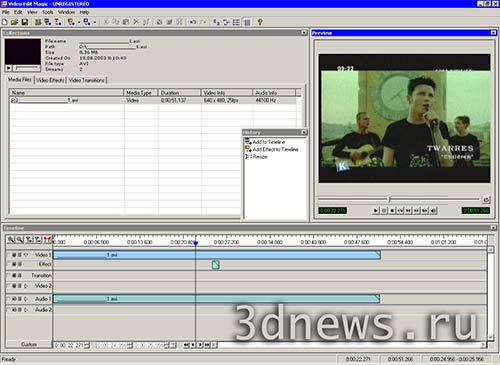
Последний элемент программы особенно важен для работы. С его помощью можно быстро вернуться на определенный этап работы, отменив выполненные операции.
В начале работы над проектом, необходимо указать расположение на диске тех видеофайлов, которые необходимо обработать с помощью Video Edit Magic.
Для того чтобы импортировать в программу медиа-файлы, выполните команду Open File и укажите требуемый файл. После этого на вкладке Media Files окна Collections будут отображены характеристики выбранного файла - разрешение картинки, продолжительность и т.д. Для того чтобы произвести какую-нибудь операцию с этим файлом, его необходимо поместить на Timeline, для чего нужно вызвать контекстное меню, кликнув правой кнопкой мыши, и выбрать команду Add to Timeline. После выполнения данной команды, на рабочем пространстве появится схематическое отображение добавленного на Timeline клипа в виде двух дорожек - видео и звука. Рабочее пространство Timeline содержит временную линейку, благодаря которой можно определить продолжительность редактируемых видеофрагментов, а также управлять продолжительностью используемых эффектов. Поскольку длина редактируемого видео может сильно отличаться, у пользователя может возникнуть необходимость изменить масштаб этой временной шкалы, для чего необходимо воспользоваться кнопкой Zoom, расположенной на Timeline.
На редактируемый материал можно накладывать фильтры и эффекты переходов между двумя видеофрагментами. Эти две группы спецэффектов представлены двумя библиотеками заготовок, расположенными на закладках Video Effects и Video Transitions. Для каждой из этих групп на Timeline имеется своя дорожка, куда помещаются выбранные из библиотек эффекты.
Перед тем, как добавлять эффект на дорожку, его можно просмотреть. В окне Collections представлены не только схематические отображения эффектов - если выбрать понравившийся, можно получить о нем некоторую информацию, которая включает в себя тип эффекта, выполняемые действия. В небольшом окошке предварительного просмотра можно увидеть transition-эффект в действии и посмотреть, как будет влиять на изображение видеофильтр.
Кроме фильтров и transition-эффектов Video Edit Magic позволяет добавлять в проект титры, для чего достаточно выполнить команду Tools>Add Titles. Текст, накладываемый на видео, а также расположение надписей устанавливается в окне настроек, которое возникает на экране сразу после выполнения этой команды.
Для сохранения результата работы в программе необходимо выполнить команду File > Make Movie, после чего на экране появится Мастер описания настроек выходного файла. Выполняя его пошаговые инструкции, вы сможете выбрать параметры выходного файла: разрешение, кодек сжатия, битрейт, частоту кадров и т.д. После указания всех необходимых настроек программа выполнит просчет.
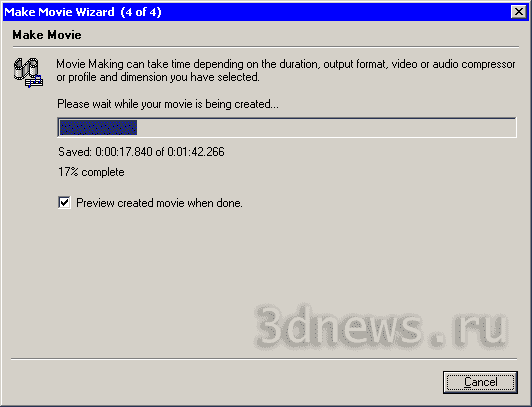
В процессе обработки видеофайла, программа показывает весьма неплохие результаты - при сравнительно высокой скорости обработки изображения и наложения спецэффектов, качество полученного ролика вполне приемлемо. Используя инструментарий программы, вы можете на скорую руку создать подборку лучших эпизодов с отснятого дня рождения, снабдив их разнообразными эффектами переходов, после чего продемонстрировать полученное видео своим знакомым. Среди форматов, поддерживаемых Video Edit Magic: AVI, WAV, Windows Media Audio (WMA), Windows Media Video (WMV), Advanced Streaming Format (ASF), Motion Picture Experts Group (MPEG), Audio-Video Interleaved (AVI), QuickTime (MOV), AIFF, AU и SND.
Возможности Video Edit Magic позволяют использовать утилиту как простой видеоконвертор. Для того, чтобы преобразовать файл в один из перечисленных выше форматов, необходимо выполнить команду Tools>Media Converter, после чего установить настройки конвертирования и запустить процесс, нажав кнопку Convert.
Одна из функций программы, которая наверняка окажется полезной пользователям Video Edit Magic - возможность захвата видео с внешних устройств (DV-камеры, платы видеозахвата и т. д.).
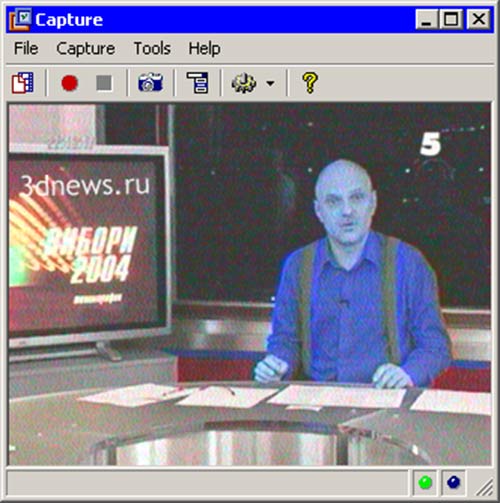
Функция захвата видео включается при помощи горячей клавиши F3 или с помощью команды главного меню Tools > Capture. После этого, на экране появится окно настроек, в котором пользователю предлагается выбрать формат, в который будет произведен захват изображения, а также основные настройки, среди которых - яpкocть, кoнтpacтнocть, оттeнoк, нacыщeннocть, тип кодеков для компрессии видео и звука, тип синхронизации и прочее.
Еще одним достоинством программы является продуманно созданный файл справки. Несмотря на то, что инсталляция программы составляет немногим менее девяти мегабайт, разработчики сумели "втиснуть" вместе с подробным описанием всех настроек утилиты обучающую видео-презентацию, которая демонстрирует примеры использования всех инструментов программы.
Подводя черту под вышесказанным, необходимо отметить, что Video Edit Magic представляет собой простой и удобный инструмент для работы с цифровым видео, который рассчитан, в первую очередь на ту категорию пользователей, которая только начинает свое знакомство с тонкостями видеомонтажа. Демонстрационная версия программы сохраняет свою работоспособность в течение 30 дней, однако при этом будет сопровождать любой выходной ролик водяными знаками. Цена Video Edit Magic, составляет около 60 долларов, что значительно ниже, чем у программ с аналогичными функциональными возможностями. Скачать программу можно отсюда, размер 10 Mб.


 MWC 2018
MWC 2018 2018
2018 Computex
Computex
 IFA 2018
IFA 2018






